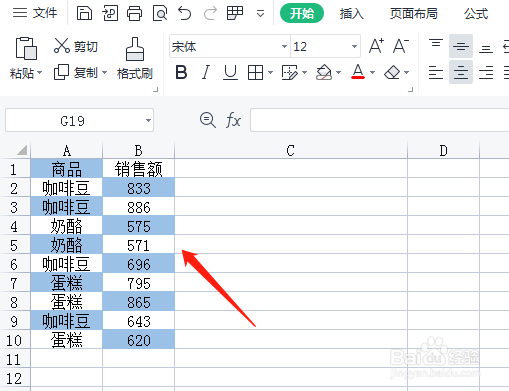EXCEL中如何隔行隔列填充单元格底纹
1、打开需要操作的excel表格,要求给A1:B10单元格区域隔行隔列填充底纹颜色,如图所示。
2、点击选中A1:B10单元格区域,点击【开始】-【条件格式】-【新建规则】选项。
3、在【新建格式规则】对话框,选择[使用公式确定要确定格式的单元格]选项,[设置格式]中输入=MOD(ROW()+COLUMN(),2)=0,点击【格式】按钮。
4、在【设置单元格格式】对话框,单击图案,选择要填充的颜色,点击【确定】。
5、返回到工作表中,A1:B10单元格区域中就设置为了以下样式,结果如下图所示。
声明:本网站引用、摘录或转载内容仅供网站访问者交流或参考,不代表本站立场,如存在版权或非法内容,请联系站长删除,联系邮箱:site.kefu@qq.com。
阅读量:65
阅读量:86
阅读量:62
阅读量:50
阅读量:82